随着XP的没落,Win8系统已然成为了现在的主流。不少用户在新安装的Win8系统找不到宽带连接,从而不知道如何拨号上网。针对不少Win8用户遇到的问题,下面路饭网与大家做个详细的解答。
 Win8宽带连接在哪里 Win8创建宽带连接方法
Win8宽带连接在哪里 Win8创建宽带连接方法首先需要查看Win8电脑之前是否创建过宽带连接,方法是进入网络共享中心,查看是否创建过宽带连接,如果有的话,将Win8宽带连接发送到桌面快捷方式,这样我们后期使用Win8电脑就可以在桌面上,找到Win8宽带连接了,如果WIN8电脑还没有创建宽带连接,那么需要自行创建一个宽带连接。
Win8创建宽带连接方法操作步骤如下:
1、首先切换到Win8传统的桌面界面,然后在右下角任务栏上,找到网络图标,然后把鼠标放右键任务栏网络图标上,单击鼠标右键,之后即可选择打开“网络和共享中心”了,如下图:
 打开Win8网络和共享中心
打开Win8网络和共享中心2、如上图,我们再点击“设置新的连接或网络”,如下图:
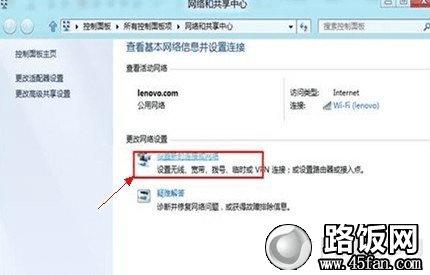 设置新的连接或网络
设置新的连接或网络3、接下来,我们再选择"连接到Internet",然后再点击底部的“下一步”,如下图:
 选择连接到Internet
选择连接到Internet4、然后我们即可看到熟悉的创建宽带连接对话框了,如下图,我们选择"宽带 PPPoE ”:
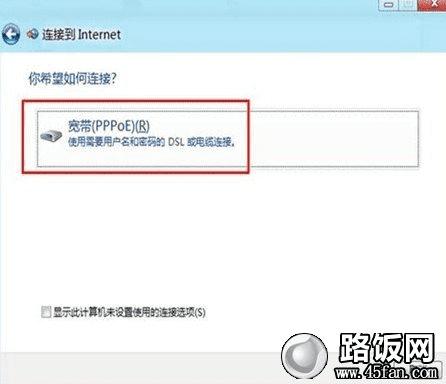 选择宽带PPPoE 连接
选择宽带PPPoE 连接>>猜您喜欢 Win8查看无线网络密码、Win8查看无线密码
